Obwohl die AirPods vielleicht nicht die technisch fortschrittlichsten kabellosen Kopfhörer auf dem Markt sind, haben sie doch einen bemerkenswerten kulturellen Einfluss ausgeübt. Sie haben das Konzept der True Wireless Stereo (TWS)-Kopfhörer maßgeblich popularisiert und viele andere Hersteller haben Modelle entwickelt, die den AirPods und AirPods Pro ähneln. Ein wesentlicher Aspekt, der viele Konkurrenten noch nicht vollständig nachbilden können, ist die reibungslose Integration in das Apple-Ökosystem, die durch den H1/W1-Chip ermöglicht wird. Wenn Sie also kürzlich ein neues Paar AirPods oder AirPods Pro erworben oder Ihre AirPods zurückgesetzt haben, zeigen wir Ihnen, wie Sie die AirPods mit Ihrem iPhone verbinden können.
Verbindung von AirPods mit dem iPhone (2022)
Das Verbinden Ihrer AirPods mit einem iPhone ist im Allgemeinen unkompliziert. Gelegentlich kann es jedoch vorkommen, dass die Kopfhörer sich trotz aller Bemühungen nicht verbinden. In diesem Artikel betrachten wir den Prozess der Kopplung von AirPods mit Ihrem iPhone und wie Sie häufige Verbindungsprobleme lösen können, falls die Verbindung nicht wie erwartet funktioniert.
Nutzen Sie das Inhaltsverzeichnis, um direkt zu den Abschnitten zu navigieren, die Sie interessieren.
Verbinden von AirPods mit dem iPhone: Eine Schritt-für-Schritt-Anleitung
1. Öffnen Sie die Einstellungen-App und aktivieren Sie Bluetooth unter dem Menüpunkt „Bluetooth“. Kehren Sie dann zum Startbildschirm zurück.
2. Führen Sie nun einen der folgenden Schritte aus:
AirPods Max: Drücken Sie die Taste zur Geräuschunterdrückung am rechten Kopfhörer und halten Sie die AirPods Max in die Nähe Ihres iPhones.
AirPods Pro, AirPods (1., 2. und 3. Generation): Stellen Sie sicher, dass sich Ihre AirPods im Ladecase befinden. Öffnen Sie das Ladecase und halten Sie es neben Ihr iOS-Gerät.
3. Auf Ihrem iPhone erscheint nun eine Einrichtungsanimation. Tippen Sie auf „Verbinden“.
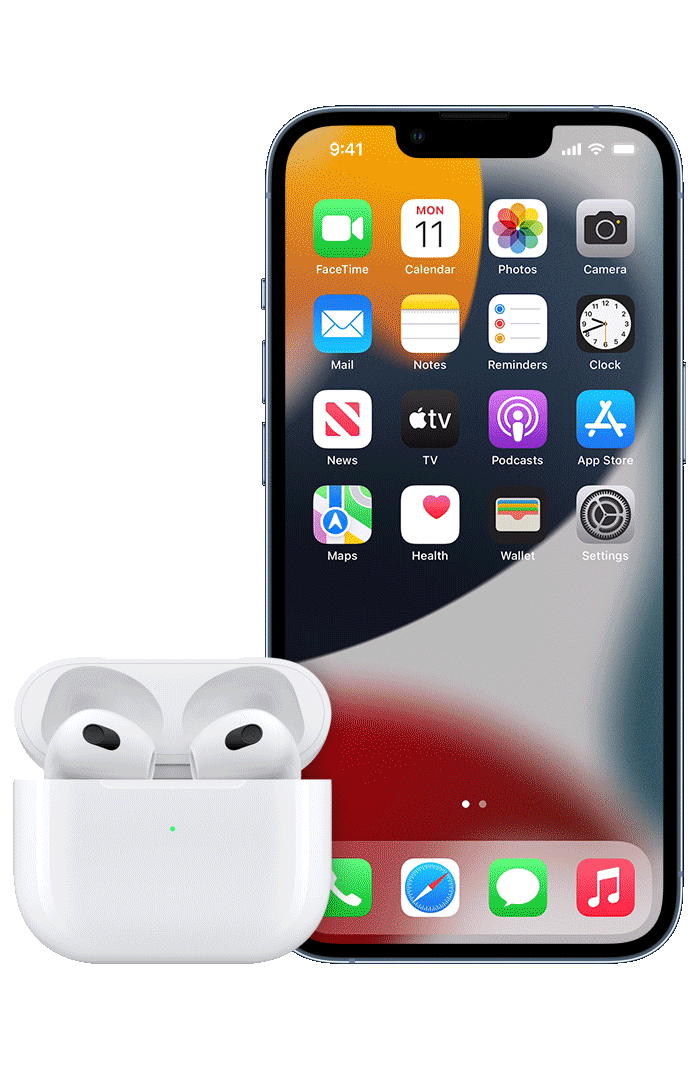 Bild mit freundlicher Genehmigung: Apple
Bild mit freundlicher Genehmigung: Apple
4. Wenn Sie AirPods der 2., 3. Generation oder AirPods Pro verwenden und „Hey Siri“ bereits auf Ihrem iPhone aktiviert ist, wird „Hey Siri“ automatisch auch auf Ihren AirPods eingerichtet. Wenn Sie es noch nicht eingerichtet haben, werden Sie jetzt aufgefordert, dies zu tun.
5. Abschließend tippen Sie auf „Fertig“, um den Einrichtungsprozess zu beenden.
Hinweis: Wenn Sie in iCloud angemeldet sind, werden Ihre AirPods automatisch mit allen unterstützten Geräten verbunden, die mit demselben iCloud-Konto verknüpft sind.
Ein großer Vorteil der AirPods für Nutzer mit mehreren Apple-Geräten ist die automatische Kopplung mit jedem Gerät, das mit Ihrem iCloud-Konto verbunden ist. Sie können AirPods jedoch auch problemlos mit Chromebooks verbinden, falls Sie Chrome OS bevorzugen.
Ihre AirPods lassen sich nicht mit Ihrem iPhone verbinden? Diese Lösungen könnten helfen
Obwohl AirPods für eine problemlose Verbindung mit dem iPhone entwickelt wurden, kann es gelegentlich zu Problemen bei der Kopplung kommen. Wenn Sie Schwierigkeiten haben, Ihre AirPods mit Ihrem iPhone zu verbinden, können Ihnen die folgenden Tipps bei der Fehlerbehebung helfen.
1. Bluetooth deaktivieren und wieder aktivieren
Das kurzzeitige Deaktivieren und erneute Aktivieren von Bluetooth kann oft Probleme mit der Kopplung beheben. Versuchen Sie es daher zunächst damit.
- Gehen Sie auf Ihrem iPhone zu Einstellungen -> Bluetooth und deaktivieren Sie Bluetooth. Warten Sie einige Sekunden und aktivieren Sie Bluetooth wieder.
- Legen Sie beide AirPods in das Ladecase und stellen Sie sicher, dass diese geladen werden. Halten Sie nun das Ladecase mit den darin befindlichen und geöffneten Kopfhörern neben Ihr iOS-Gerät.
- Wenn die Einrichtungsanimation erscheint, folgen Sie den Anweisungen, um Ihre AirPods einzurichten.
2. Starten Sie Ihr iPhone neu
Falls Sie Ihre AirPods weiterhin nicht mit Ihrem iPhone verbinden können, starten Sie Ihr Gerät neu.
Neustart eines iPhones mit Face ID: Halten Sie eine der Lautstärketasten und die Seitentaste gedrückt, bis der Schieberegler zum Ausschalten erscheint. Ziehen Sie den Schieberegler, um Ihr Gerät auszuschalten. Halten Sie dann die Seitentaste gedrückt, um das Gerät wieder einzuschalten.
Neustart eines iPhones mit Touch ID: Drücken Sie die Seiten- oder obere Taste, bis der Schieberegler zum Ausschalten angezeigt wird. Ziehen Sie den Schieberegler, um Ihr Gerät auszuschalten. Halten Sie danach die Seiten- oder obere Taste gedrückt, um Ihr iOS-Gerät wieder einzuschalten.
Versuchen Sie nach dem Neustart Ihres iPhones erneut, die AirPods mit Ihrem iPhone zu verbinden.
3. Setzen Sie Ihre AirPods zurück
Wenn die Verbindung immer noch nicht funktioniert, sollten Sie Ihre AirPods zurücksetzen.
1. Öffnen Sie das Ladecase Ihrer AirPods und halten Sie die Einrichtungstaste auf der Rückseite des Cases etwa 15 Sekunden lang gedrückt, bis die Statusanzeige gelb und dann weiß blinkt.
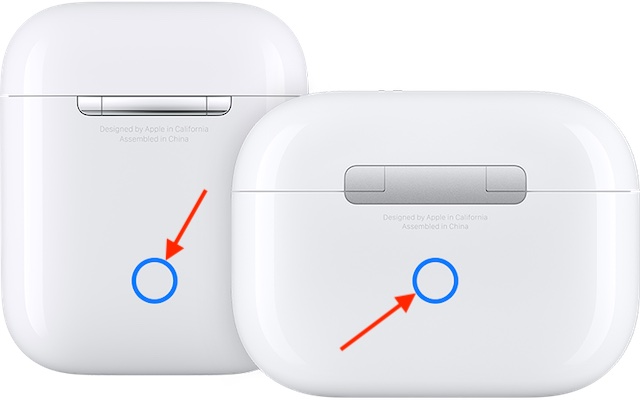
Um die AirPods Max zurückzusetzen, halten Sie die Geräuschunterdrückungstaste und die Digital Crown 15 Sekunden lang gedrückt, bis die LED gelb und dann weiß blinkt.
 Bild mit freundlicher Genehmigung: Apple
Bild mit freundlicher Genehmigung: Apple
2. Platzieren Sie nun Ihre AirPods in der Nähe Ihres iPhones und folgen Sie den Anweisungen auf dem Bildschirm, um die AirPods einzurichten.
Anpassen der AirPods-Einstellungen auf Ihrem iPhone
Sobald Ihre AirPods mit Ihrem iPhone verbunden sind, können Sie die Einstellungen nach Ihren Wünschen anpassen. Sie können beispielsweise den Namen Ihrer AirPods ändern, die „Drücken und Halten“-Funktion konfigurieren, die „Doppeltippen“-Funktion (1. und 2. Generation) anpassen, die automatische Ohrerkennung aktivieren/deaktivieren, das Mikrofon auf links, rechts oder automatisch einstellen und vieles mehr.
1. Öffnen Sie die Einstellungen-App auf Ihrem iPhone, wählen Sie Bluetooth und tippen Sie dann auf das „i“-Symbol neben Ihren AirPods.
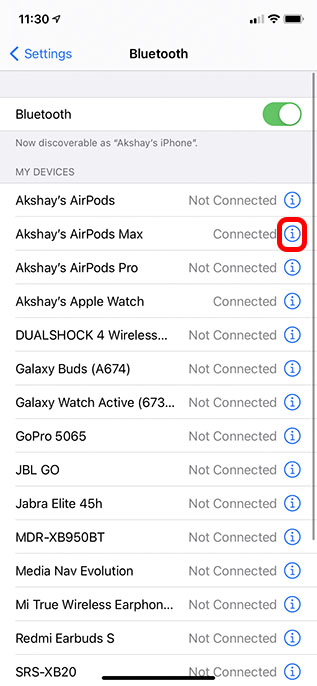
2. Passen Sie nun jede Einstellung nach Ihren Wünschen an.
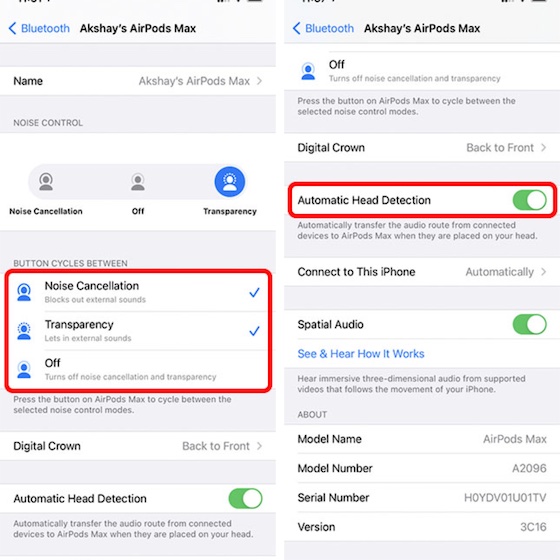
Benachrichtigungen mit Siri auf AirPods ankündigen lassen
Siri kann eingehende Benachrichtigungen von kompatiblen Apps wie Erinnerungen und Nachrichten auf AirPods (AirPods Max und AirPods 2 oder höher) ankündigen, damit Sie Benachrichtigungen leichter verfolgen können.
1. Öffnen Sie die Einstellungen-App auf Ihrem iPhone und wählen Sie „Benachrichtigungen“.
2. Tippen Sie auf „Benachrichtigungen ankündigen“ und aktivieren Sie die Funktion.
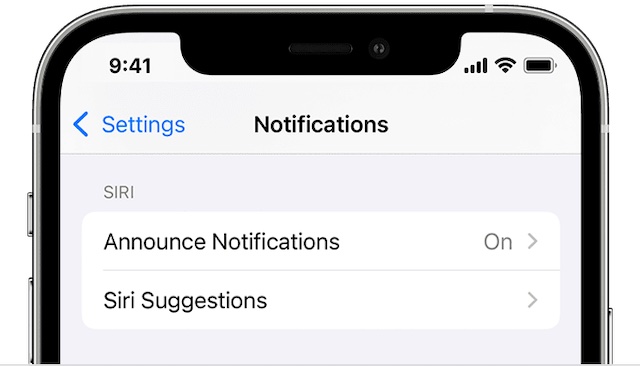
Hinweis:
- Wenn eine unterstützte App eine Benachrichtigung als zeitkritisch oder als Direktnachricht einstuft, wird Siri automatisch einen Ton abspielen und die Benachrichtigung ankündigen, sobald Ihre Kopfhörer/Ohrhörer mit Ihrem iPhone verbunden sind.
- Sie können festlegen, welche Benachrichtigungen von Siri vorgelesen werden. Wählen Sie dazu unter „Einstellungen“ -> „Benachrichtigungen“ -> „Benachrichtigungen ankündigen“ -> „Nachrichten“ die Option „Zeitkritische und direkte Nachrichten“ oder „Alle Nachrichten“ aus.
- Mit iOS können Sie „Benachrichtigungen ankündigen“ auch zum Kontrollzentrum hinzufügen, um die Funktion schnell zu aktivieren oder deaktivieren.
Einfache Wege, AirPods mit Ihrem iOS-Gerät zu verbinden
So verbinden Sie AirPods mit Ihrem iPhone (oder einem anderen iOS/iPadOS-Gerät). Apple hat den Prozess der AirPods-Kopplung sehr intuitiv gestaltet, aber manchmal treten eben doch Probleme auf. In solchen Fällen sollten Ihnen die beschriebenen Schritte zur Fehlerbehebung helfen. Haben Sie kürzlich neue AirPods gekauft und gekoppelt? Was halten Sie von den Kopfhörern? Teilen Sie uns Ihre Erfahrungen gerne in den Kommentaren mit.